Cloud Volumes ONTAPのノードベースのライセンスを管理する
 変更を提案
変更を提案


NetApp Consoleでノードベースのライセンスを管理して、各Cloud Volumes ONTAPシステムに必要な容量を持つ有効なライセンスがあることを確認します。
ノードベースのライセンス は、以前の世代のライセンス モデルです (新規顧客には利用できません)。
-
NetAppから購入したライセンスを持参 (BYOL)
-
クラウド プロバイダーのマーケットプレイスから時間単位の従量課金制 (PAYGO) サブスクリプションを購入する
NetApp ConsoleからノードベースのCloud Volumes ONTAPライセンスを管理できます。
PAYGOライセンスの管理
「Licenses and subscriptions」メニューでは、シリアル番号や PAYGO ライセンスの種類など、各 PAYGO Cloud Volumes ONTAPシステムの詳細を表示できます。
-
左側のナビゲーション ペインから、*管理 >Licenses and subscriptions*を選択します。
-
*概要*タブを選択します。
-
Cloud Volumes ONTAPタイルで、[表示] を選択します。
-
ドロップダウンから*ノードベースのライセンス*を選択します。
-
[PAYGO]をクリックします。
-
各 PAYGO ライセンスの詳細を表で表示します。
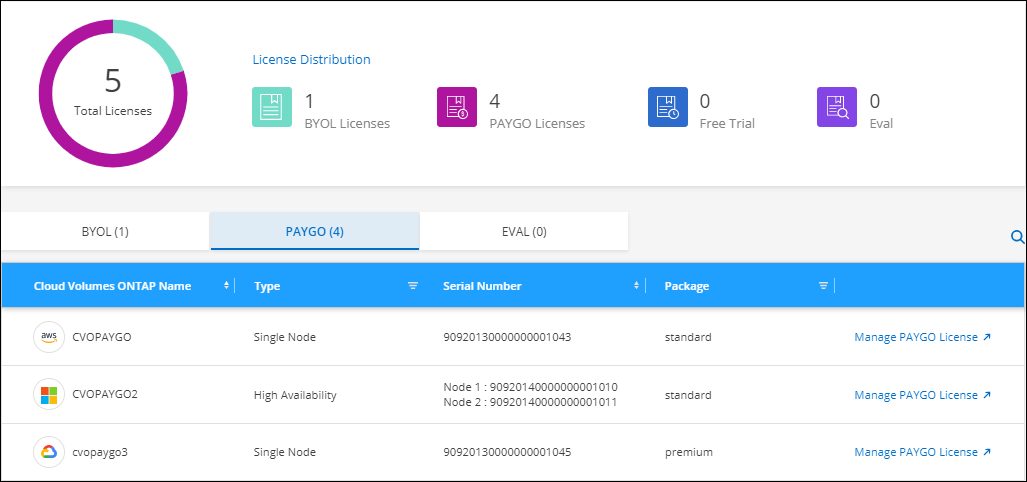
-
必要に応じて、「PAYGO ライセンスの管理」をクリックして、PAYGO ライセンスを変更するか、インスタンス タイプを変更します。
BYOLライセンスの管理
システム ライセンスと追加容量ライセンスを追加および削除することで、 NetAppから直接購入したライセンスを管理します。

|
はBYOLライセンスの購入、延長、および更新を制限しています。 "Cloud Volumes ONTAPの BYOL ライセンスの利用制限" 。 |
割り当てられていないライセンスを追加する
新しいCloud Volumes ONTAPシステムを作成するときにライセンスを選択できるように、ノードベースのライセンスをコンソールに追加します。コンソールはこれらのライセンスを「未割り当て」として識別します。
-
左側のナビゲーション ペインから、*管理 >Licenses and subscriptions*を選択します。
-
*概要*タブを選択します。
-
Cloud Volumes ONTAPタイルで、[表示] を選択します。
-
ドロップダウンから*ノードベースのライセンス*を選択します。
-
*未割り当て*をクリックします。
-
*未割り当てのライセンスの追加*をクリックします。
-
ライセンスのシリアル番号を入力するか、ライセンス ファイルをアップロードします。
ライセンス ファイルをまだお持ちでない場合は、以下のセクションを参照してください。
-
*ライセンスの追加*をクリックします。
コンソールがライセンスを追加します。ライセンスは、新しいCloud Volumes ONTAPシステムに関連付けるまで、未割り当てとして識別されます。その後、ライセンスは Licenses and subscriptions の * BYOL * タブに移動します。
Exchangeの未割り当てノードベースライセンス
使用していないCloud Volumes ONTAPの未割り当てのノードベース ライセンスがある場合は、そのライセンスをNetApp Backup and Recoveryライセンス、 NetApp Data Classificationライセンス、またはNetApp Cloud Tieringライセンスに変換して交換できます。
ライセンスを交換すると、 Cloud Volumes ONTAPライセンスが取り消され、サービスに対してドル相当のライセンスが作成されます。
-
Cloud Volumes ONTAP HAペアのライセンスは51 TiBの直接ライセンスに変換されます
-
Cloud Volumes ONTAPシングルノードのライセンスは 32 TiB の直接ライセンスに変換されます
変換されたライセンスの有効期限は、 Cloud Volumes ONTAPライセンスと同じになります。
-
左側のナビゲーション ペインから、*管理 >Licenses and subscriptions*を選択します。
-
*概要*タブを選択します。
-
Cloud Volumes ONTAPタイルで、[表示] を選択します。
-
ドロップダウンから*ノードベースのライセンス*を選択します。
-
*未割り当て*をクリックします。
-
*ライセンスの交換*をクリックします。
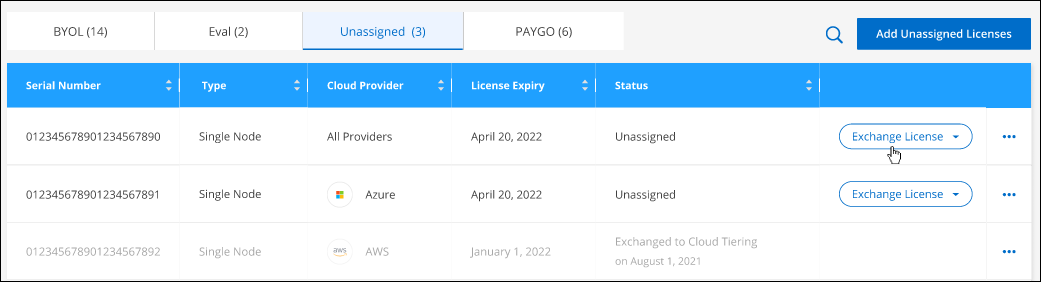
-
ライセンスを交換するサービスを選択します。
-
プロンプトが表示されたら、HA ペアの追加ライセンスを選択します。
-
法的同意書を読み、「同意する」をクリックします。
コンソールは、割り当てられていないライセンスを選択したサービスに変換します。新しいライセンスは、[データ サービス ライセンス] タブで確認できます。
システムライセンスファイルを取得する
ほとんどの場合、コンソールはNetAppサポート サイトのアカウントを使用してライセンス ファイルを自動的に取得できます。ただし、それができない場合は、ライセンス ファイルを手動でアップロードする必要があります。ライセンス ファイルがない場合は、netapp.com から取得できます。
-
に行く "NetApp License File Generator"NetAppサポート サイトの認証情報を使用してログインします。
-
パスワードを入力し、製品を選択し、シリアル番号を入力し、プライバシー ポリシーを読んで同意したことを確認してから、[送信] をクリックします。
例
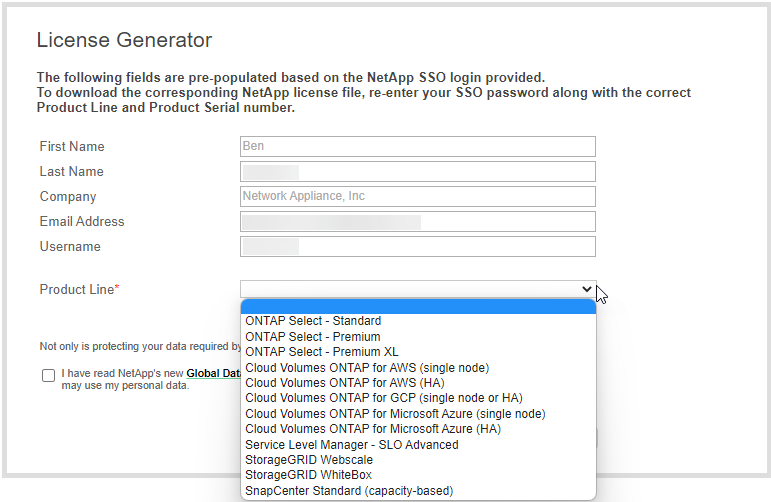
-
serialnumber.NLF JSON ファイルを電子メールで受け取るか、直接ダウンロードするかを選択します。
システムライセンスを更新する
NetApp の担当者に連絡して BYOL サブスクリプションを更新すると、コンソールはNetAppから新しいライセンスを自動的に取得し、 Cloud Volumes ONTAPシステムにインストールします。コンソールが安全なインターネット接続を介してライセンス ファイルにアクセスできない場合は、自分でファイルを取得し、手動でファイルをアップロードすることができます。
-
左側のナビゲーション ペインから、*管理 >Licenses and subscriptions*を選択します。
-
*概要*タブを選択します。
-
Cloud Volumes ONTAPタイルで、[表示] を選択します。
-
ドロップダウンから*ノードベースのライセンス*を選択します。
-
BYOL タブで、 Cloud Volumes ONTAPシステムの詳細を展開します。
-
システム ライセンスの横にあるアクション メニューをクリックし、*ライセンスの更新*を選択します。
-
ライセンス ファイル (HA ペアがある場合は複数のファイル) をアップロードします。
-
*ライセンスの更新*をクリックします。
コンソールは、Cloud Volumes ONTAPシステムのライセンスを更新します。
追加容量ライセンスの管理
Cloud Volumes ONTAP BYOL システムの追加容量ライセンスを購入して、BYOL システム ライセンスで提供される 368 TiB を超える容量を割り当てることができます。たとえば、最大 736 TiB の容量をCloud Volumes ONTAPに割り当てるために、追加のライセンス容量を 1 つ購入することができます。または、最大 1.4 PiB を得るために、追加容量ライセンスを 3 つ購入することもできます。
単一ノードシステムまたはHAペアに対して購入できるライセンスの数に制限はありません。
容量ライセンスを追加する
コンソールの右下にあるチャット アイコンからお問い合わせいただき、追加容量ライセンスを購入してください。ライセンスを購入したら、それをCloud Volumes ONTAPシステムに適用できます。
-
左側のナビゲーション ペインから、*管理 >Licenses and subscriptions*を選択します。
-
*概要*タブを選択します。
-
Cloud Volumes ONTAPタイルで、[表示] を選択します。
-
ドロップダウンから*ノードベースのライセンス*を選択します。
-
BYOL タブで、 Cloud Volumes ONTAPシステムの詳細を展開します。
-
*容量ライセンスの追加*をクリックします。
-
シリアル番号を入力するか、ライセンス ファイル (HA ペアがある場合は複数のファイル) をアップロードします。
-
*容量ライセンスの追加*をクリックします。
容量ライセンスの更新
追加容量ライセンスの期間を延長した場合は、コンソールでライセンスを更新する必要があります。
-
左側のナビゲーション ペインから、*管理 >Licenses and subscriptions*を選択します。
-
*概要*タブを選択します。
-
Cloud Volumes ONTAPタイルで、[表示] を選択します。
-
ドロップダウンから*ノードベースのライセンス*を選択します。
-
BYOL タブで、 Cloud Volumes ONTAPシステムの詳細を展開します。
-
容量ライセンスの横にあるアクション メニューをクリックし、[ライセンスの更新] を選択します。
-
ライセンス ファイル (HA ペアがある場合は複数のファイル) をアップロードします。
-
*ライセンスの更新*をクリックします。
容量ライセンスを削除する
追加容量ライセンスの有効期限が切れて使用されなくなった場合は、いつでも削除できます。
-
左側のナビゲーション ペインから、*管理 >Licenses and subscriptions*を選択します。
-
*概要*タブを選択します。
-
Cloud Volumes ONTAPタイルで、[表示] を選択します。
-
ドロップダウンから*ノードベースのライセンス*を選択します。
-
BYOL タブで、 Cloud Volumes ONTAPシステムの詳細を展開します。
-
容量ライセンスの横にあるアクション メニューをクリックし、[ライセンスの削除] を選択します。
-
*削除*をクリックします。
PAYGOとBYOL間の変更
システムを PAYGO ノード単位ライセンスから BYOL ノード単位ライセンス (およびその逆) に変換することはサポートされていません。従量課金制サブスクリプションと BYOL サブスクリプションを切り替える場合は、新しいシステムをデプロイし、既存のシステムから新しいシステムにデータを複製する必要があります。
-
新しいCloud Volumes ONTAPシステムを作成します。
-
複製する必要があるボリュームごとに、システム間で 1 回限りのデータ レプリケーションを設定します。
-
元のシステムを削除して、不要になったCloud Volumes ONTAPシステムを終了します。


